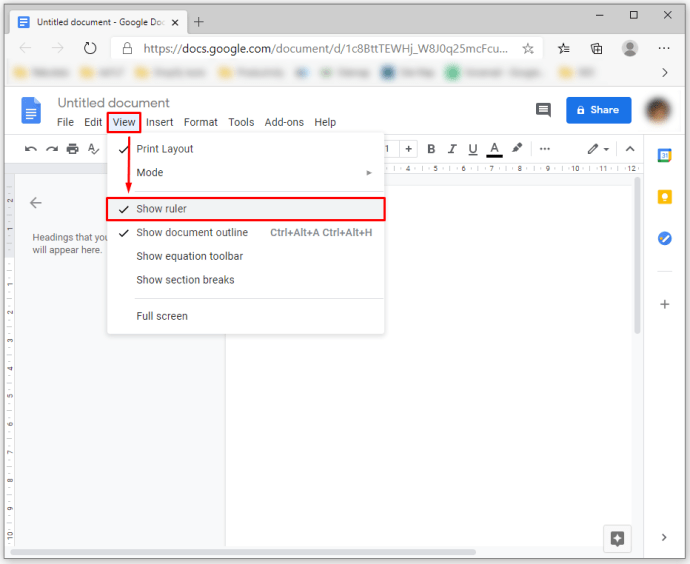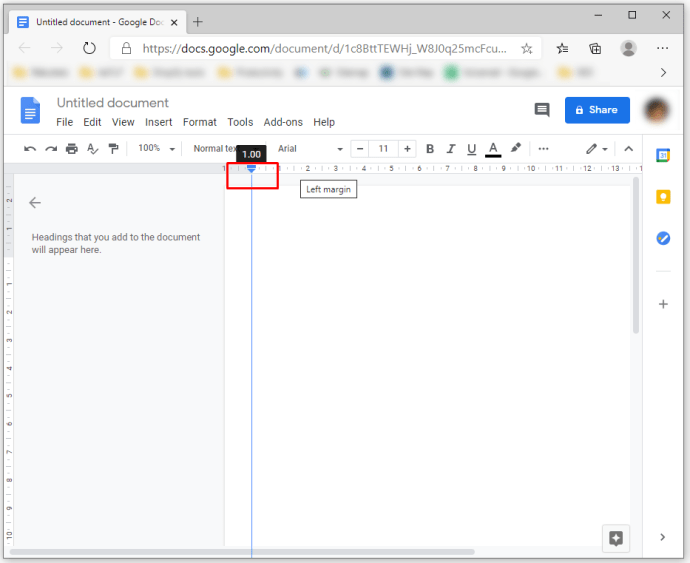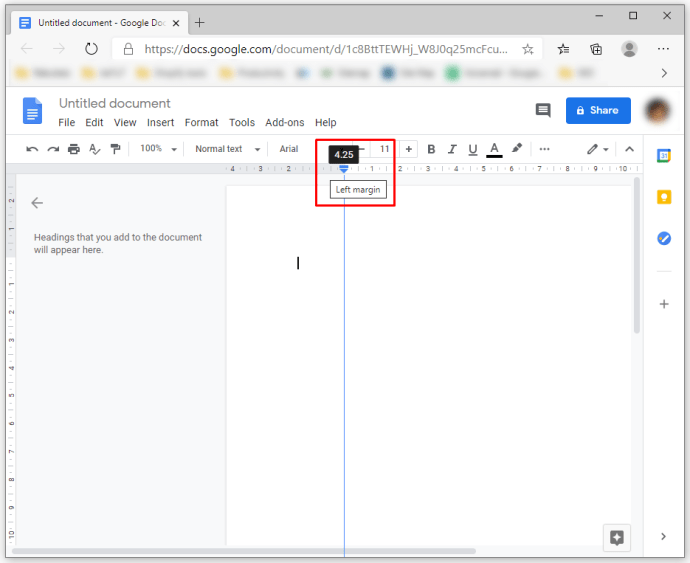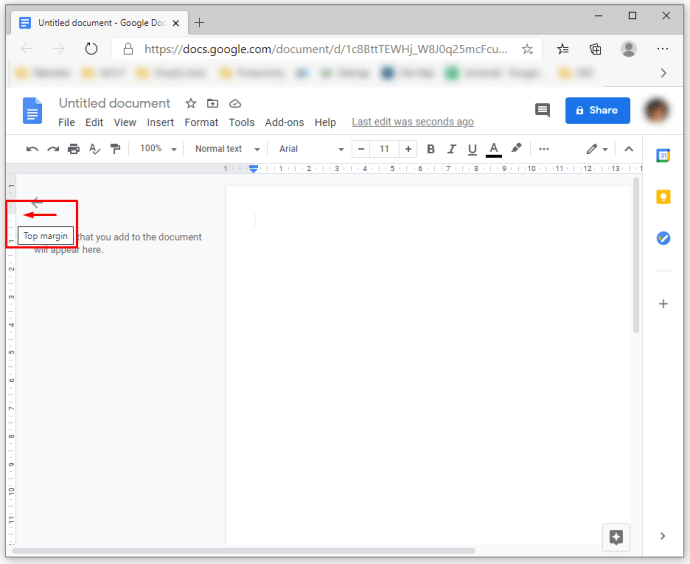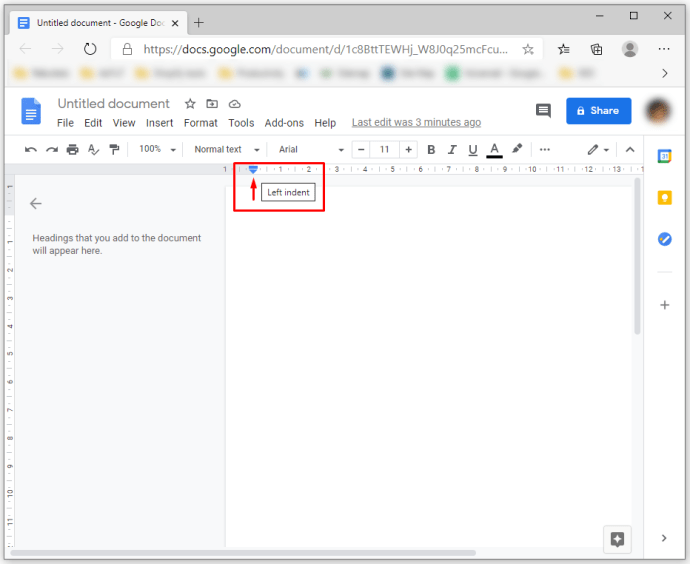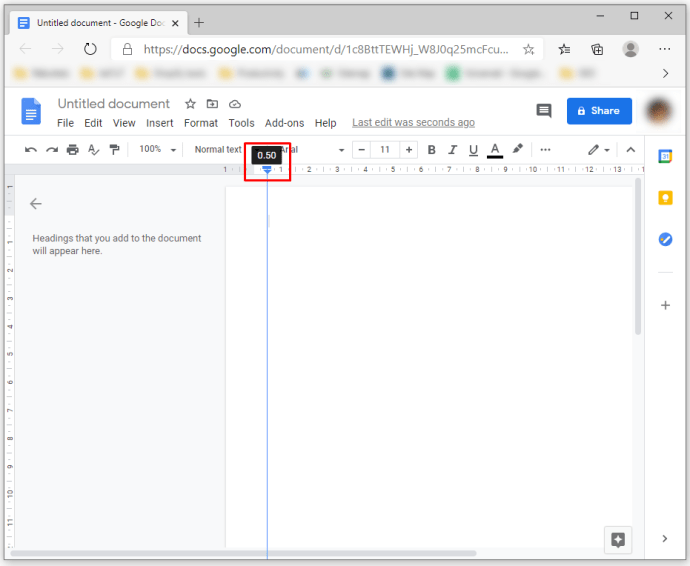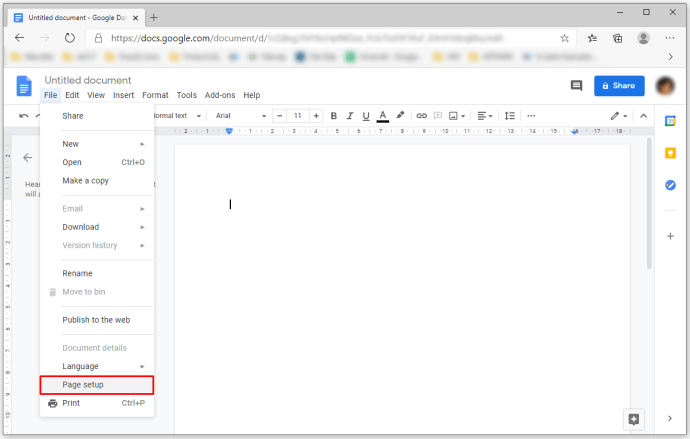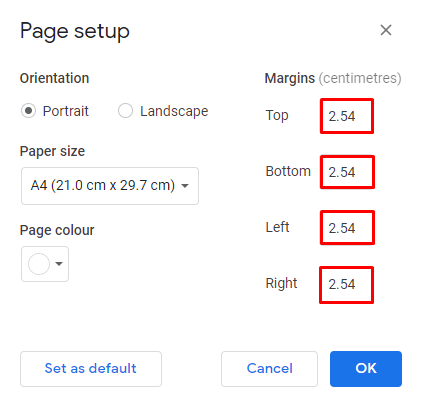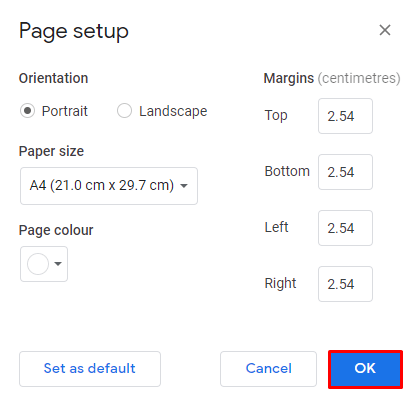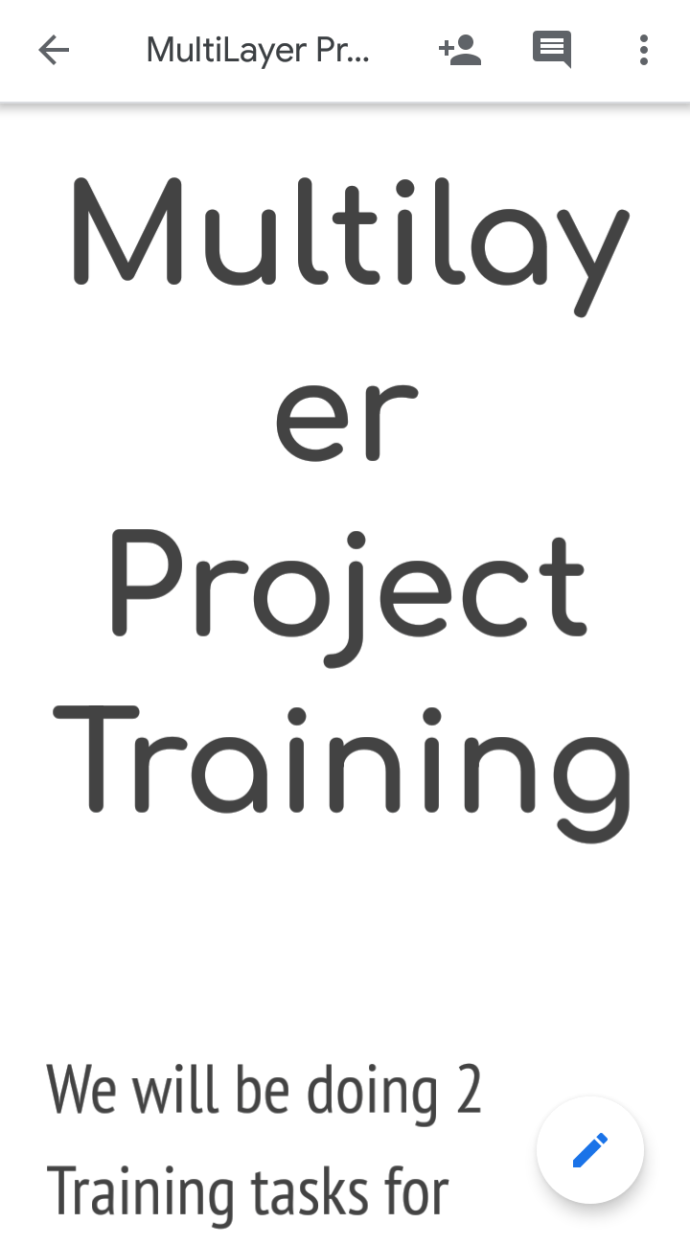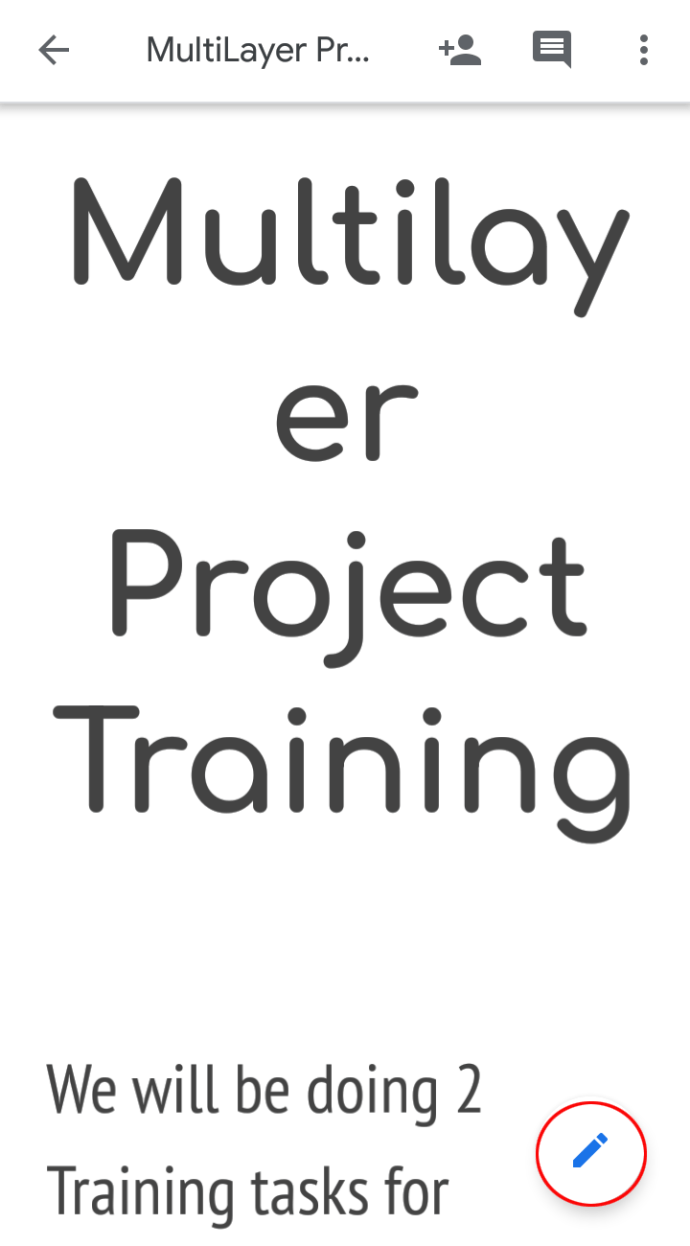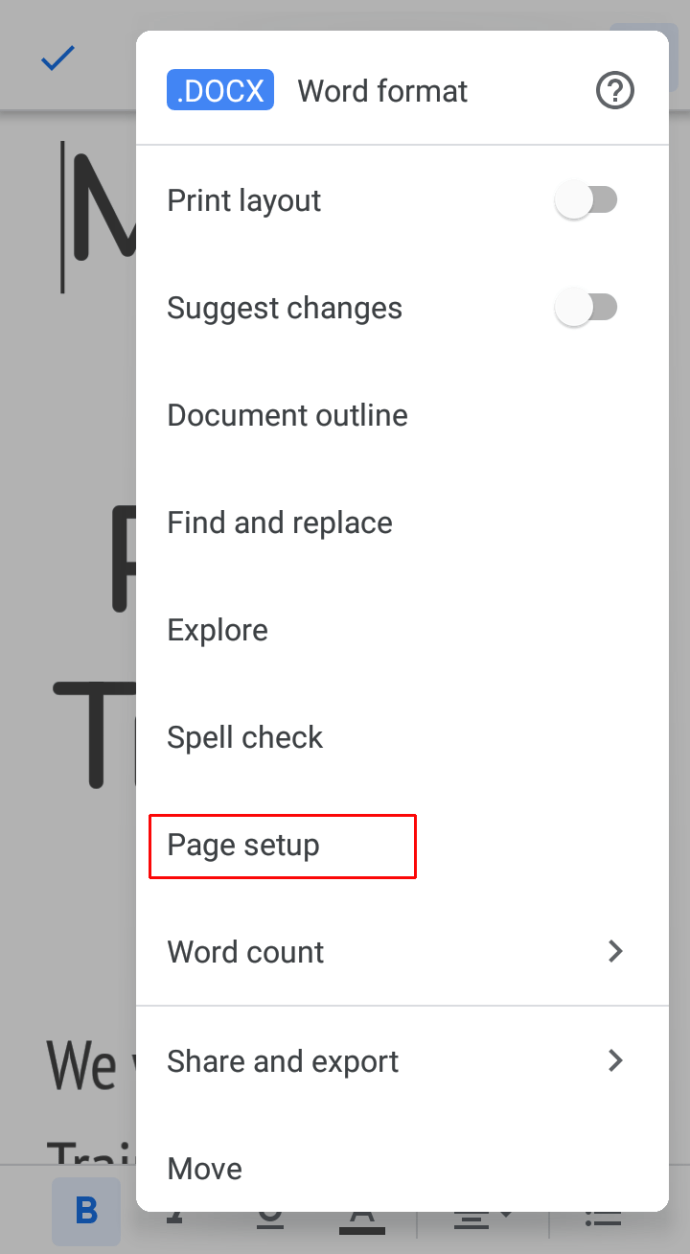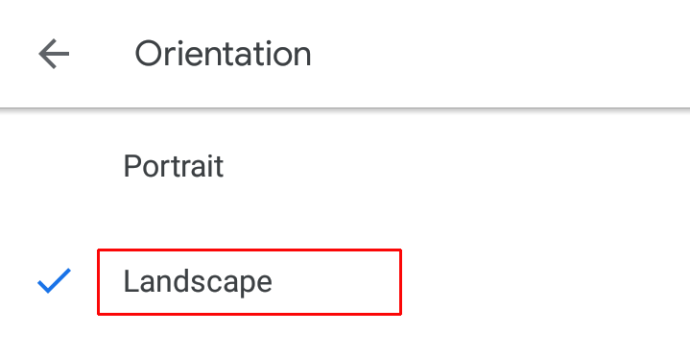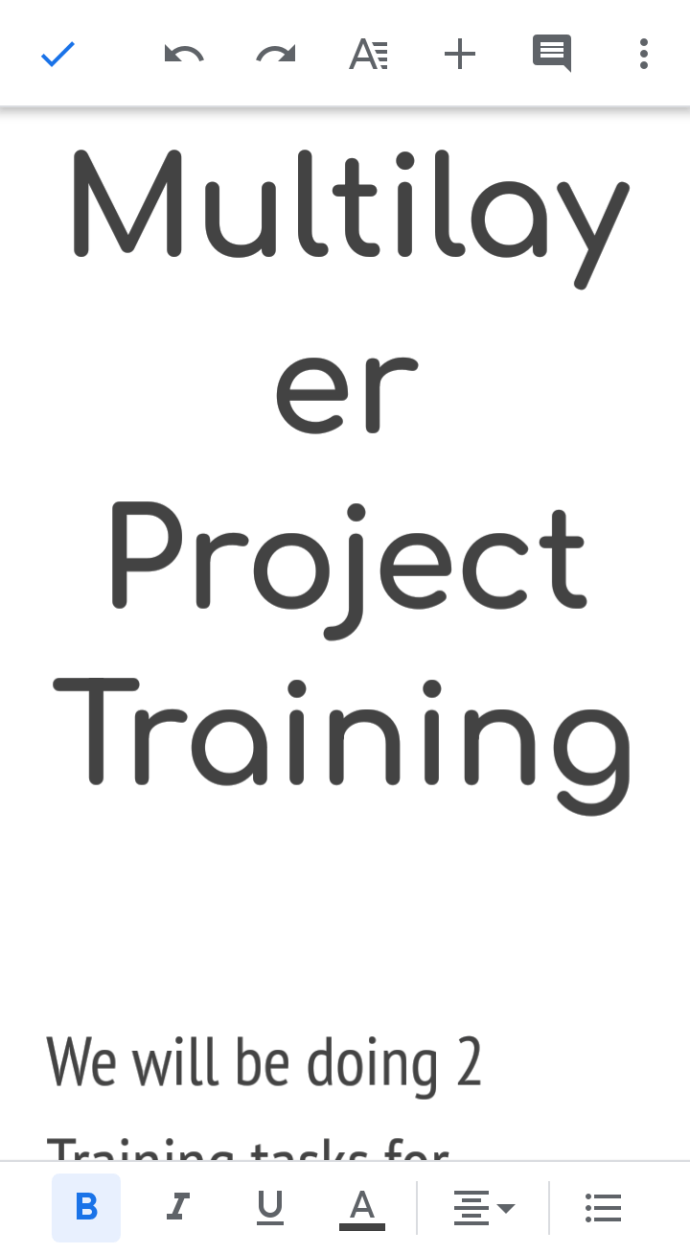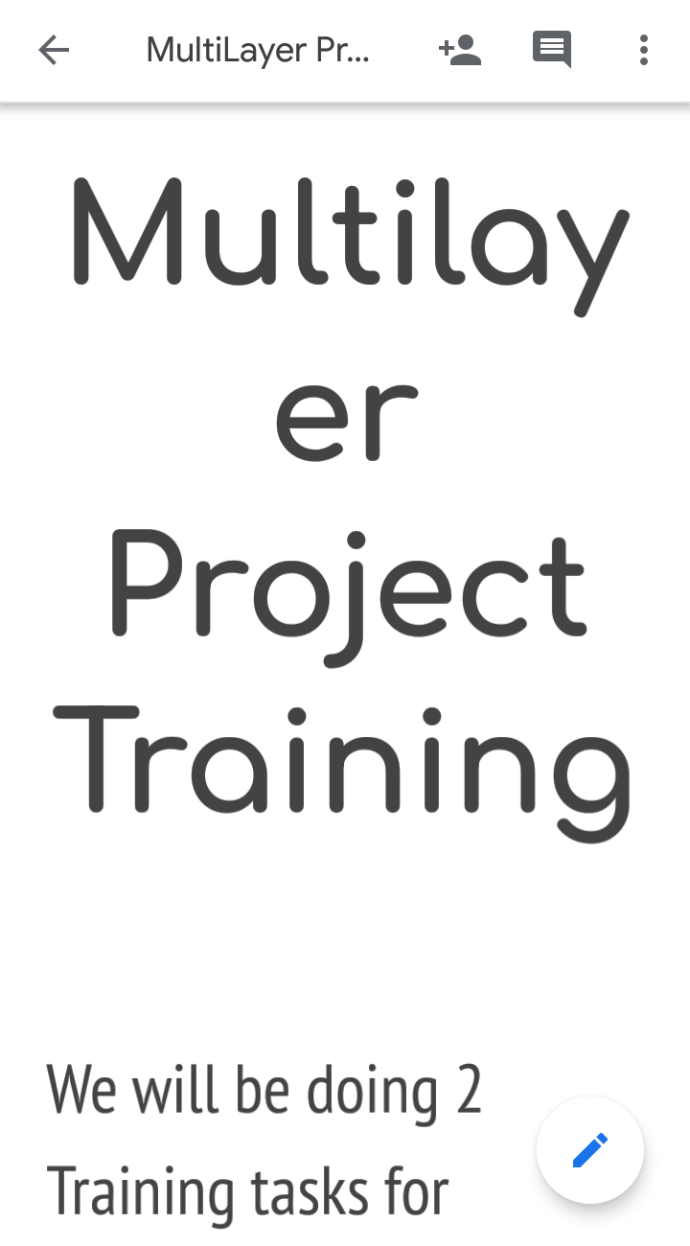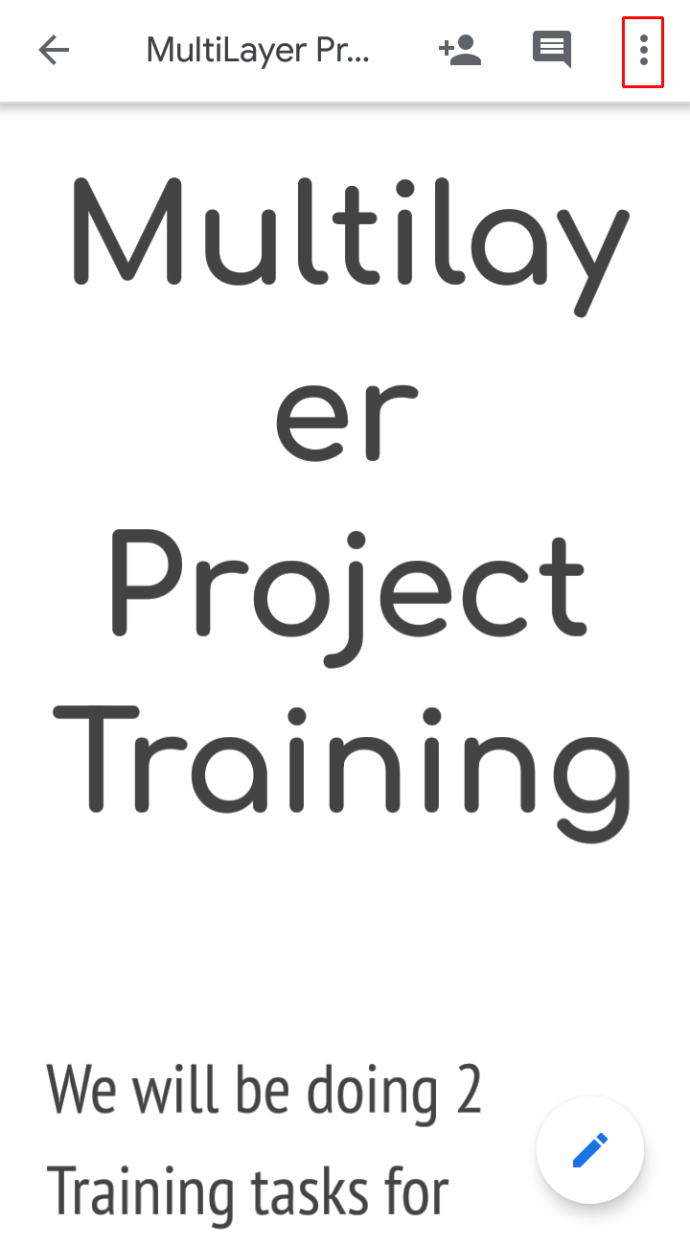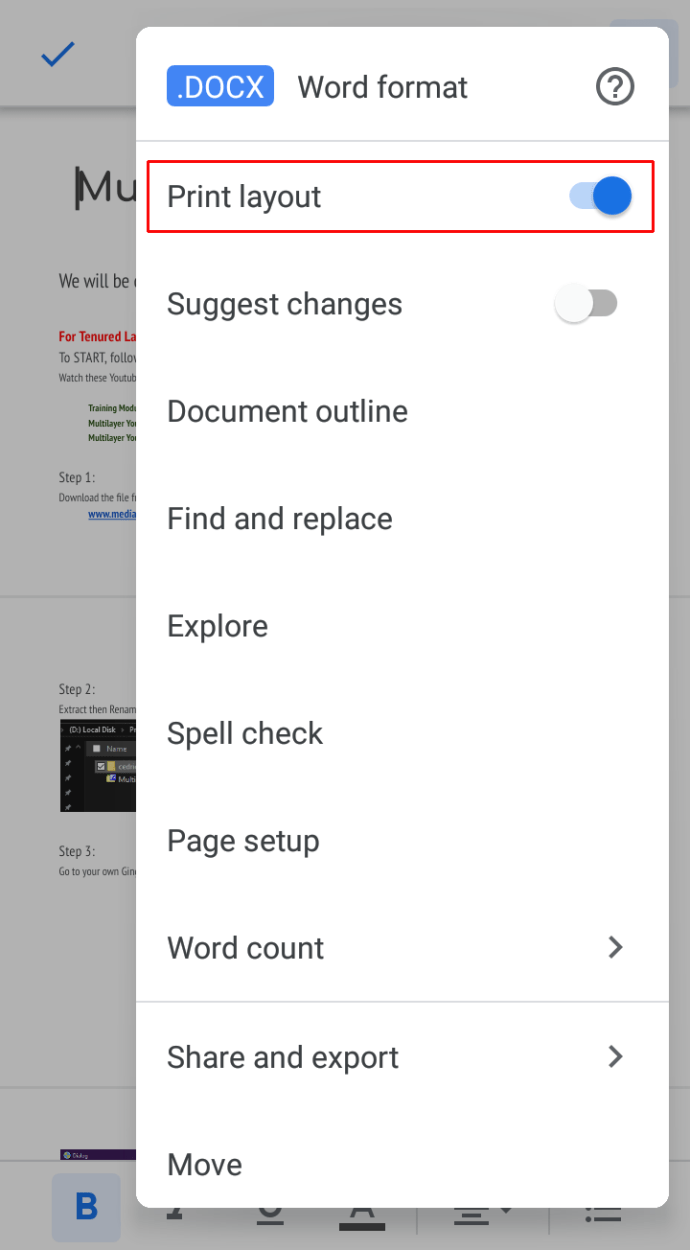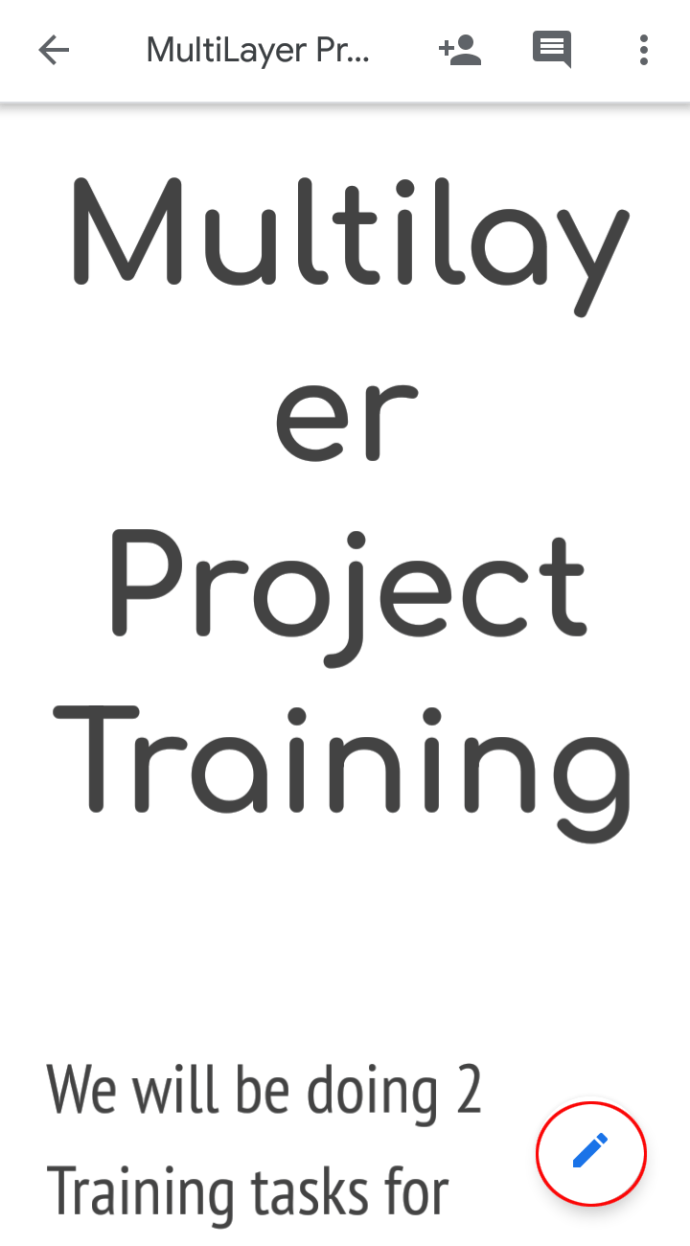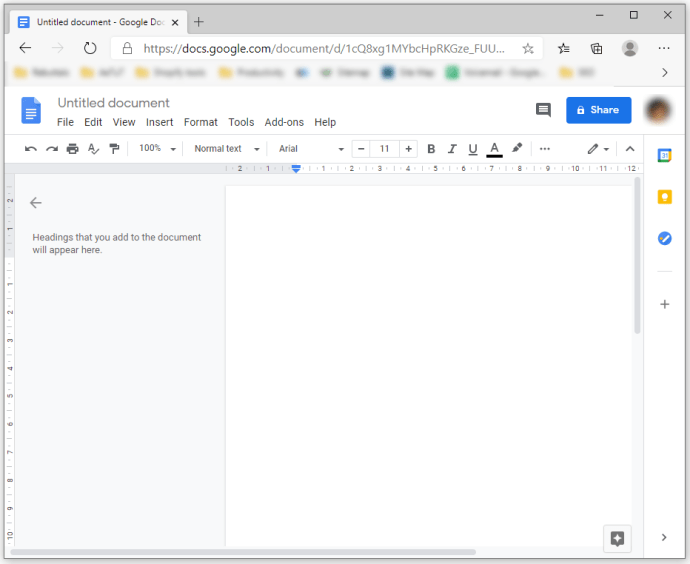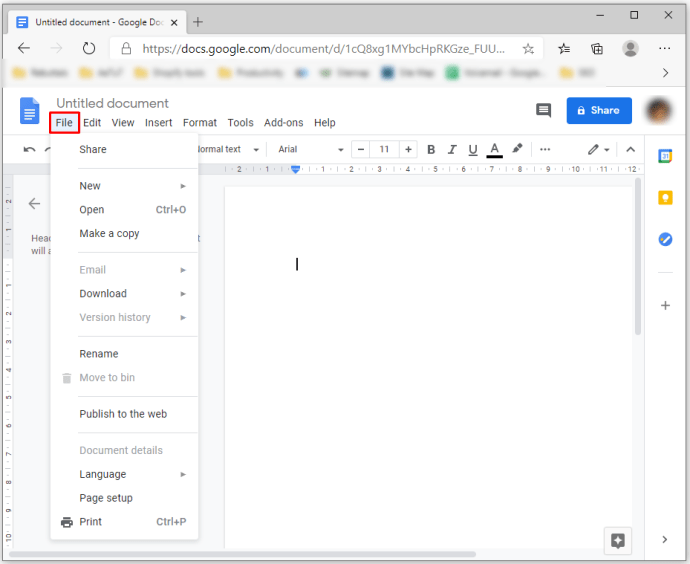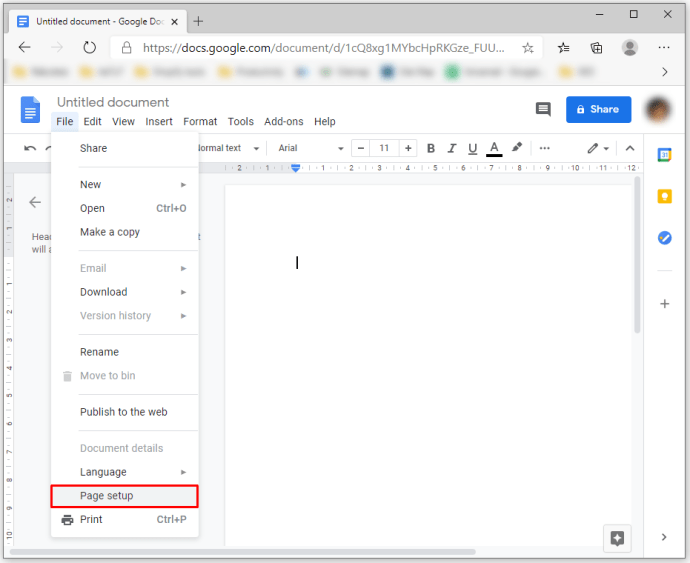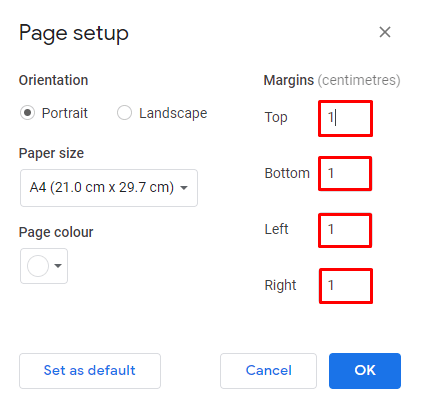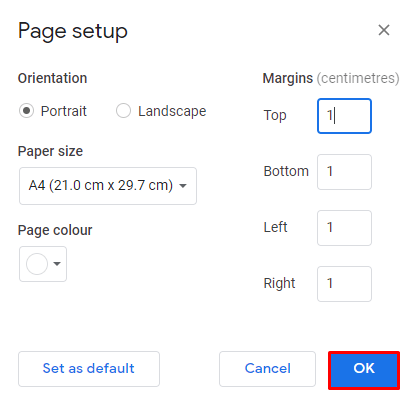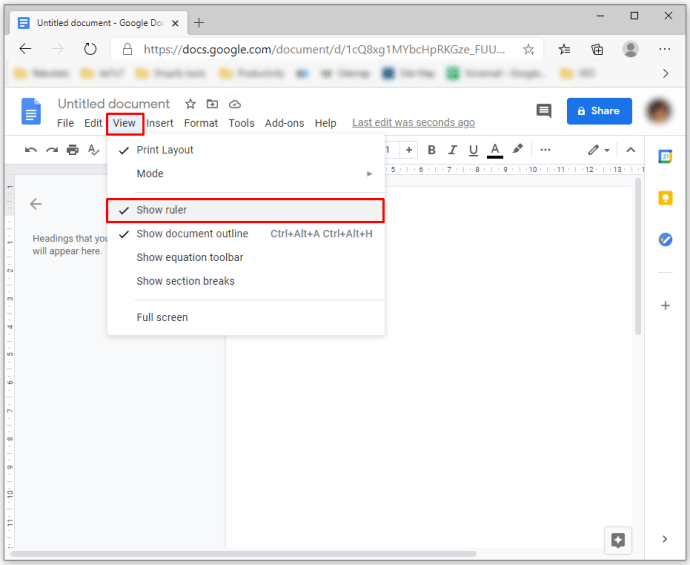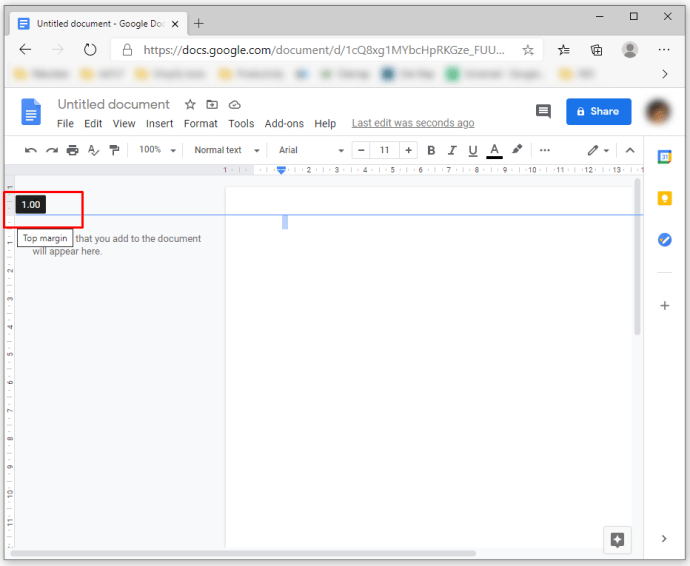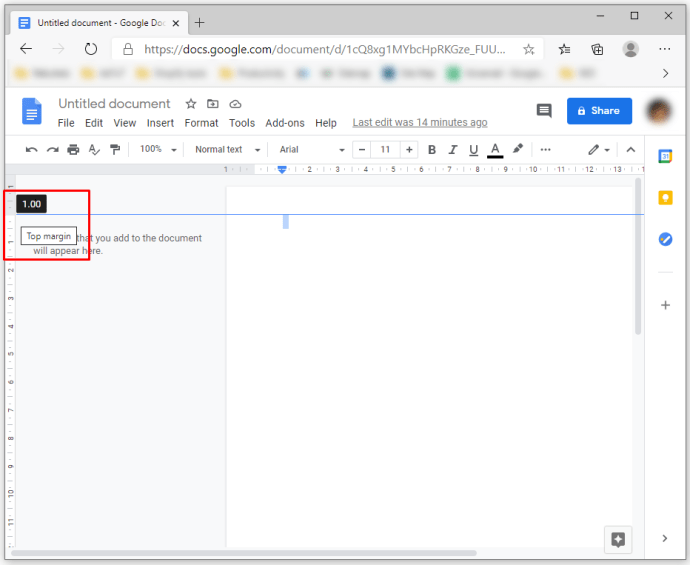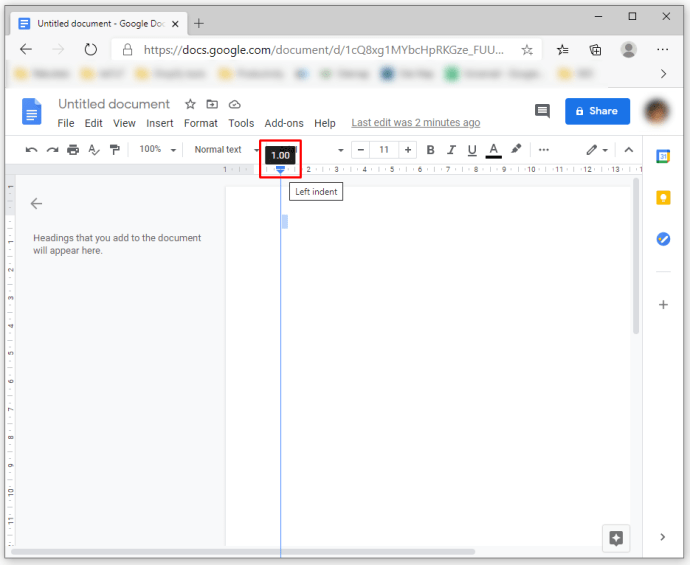Cum să schimbați marjele în Google Docs
Google Docs vă permite să faceți tot felul de ajustări textului dvs. În acest fel, puteți modifica aspectul documentelor pentru a le face să arate grozav pe ecran și pe hârtie. Una dintre proprietățile pe care le puteți personaliza în funcție de preferințele dvs. sunt marginile. Dar cum schimbi exact marjele în Google Docs?
În acest articol, vă vom oferi un ghid detaliat despre cum să modificați marjele în Google Docs folosind diferite platforme.
Pentru ce sunt folosite marjele din Google Docs?
Marginile se referă la spațiul liber din jurul fișierului dvs. Google Docs. Marginile nu conțin imagini sau text, iar scopul lor principal este de a preveni ciocnirea textului cu marginile documentului. Drept urmare, estetica documentului dvs. este îmbunătățită, deoarece marginile împiedică extinderea prea mare a textului și fac documentul mai dificil de citit. Mai mult, inserarea legăturii pentru tot felul de documente tipărite poate necesita să ajustați marginile la dimensiuni specifice pentru a preveni interferarea legată cu textul.
Marjele nu trebuie confundate cu indentări. Ultimul termen se referă la distanța dintre margine și linia inițială dintr-un paragraf. De exemplu, indentarea dvs. poate fi setată la jumătate de inch, iar documentul dvs. poate prezenta margini de un inch, ceea ce înseamnă că textul începe la 1,5 inci de marginea documentului. O altă distincție importantă este că puteți avea mai multe indentări diferite în același fișier, în timp ce puteți avea o singură configurație de marjă.
Cum să modificați marjele în Google Docs pe computer
Modificarea marjelor din Google Docs pe un computer ar putea fi cea mai simplă modalitate de a efectua această ajustare. Vizualizarea documentului pe un ecran mare poate face gestionarea unora dintre funcțiile pe care le vom descrie aici mult mai simplă. Există două moduri de a modifica marjele în Google Docs:
Modificarea marjelor din Google Docs cu rigla
Iată cum să accesați rigla în Google Docs și să o utilizați pentru a vă schimba marjele:
- Dacă rigla nu este vizibilă pe desktop, activați funcția apăsând opțiunea „Vizualizare”, urmată de „Afișați rigla”.
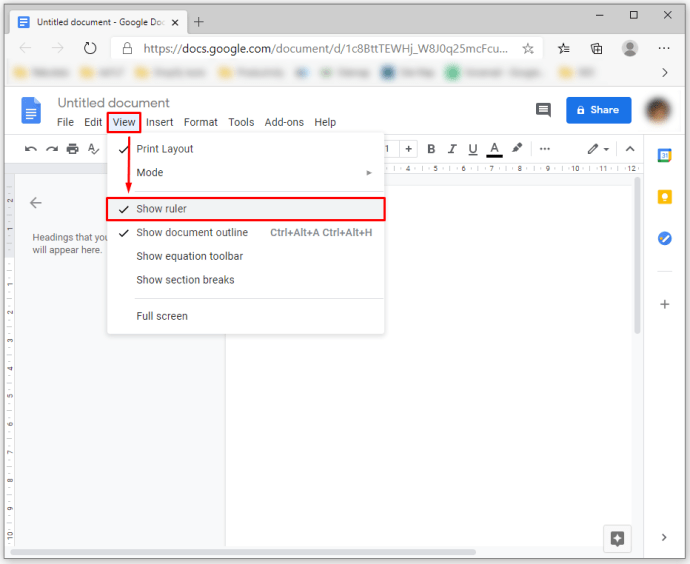
- Puteți începe cu marginea din stânga a fișierului. Plasați cursorul oriunde peste zona gri a programului, deasupra ecranului, în secțiunea din stânga a riglei. În acest fel, veți vedea că indicatorul riglei se transformă într-o săgeată cu două direcții.
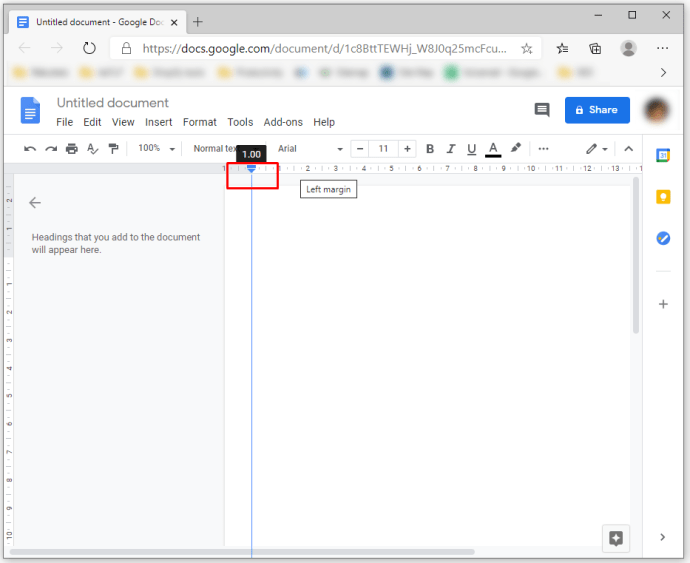
- Începeți să faceți clic și să trageți zona gri în partea dreaptă a desktopului pentru a crește marja. În schimb, mutați indicatorul spre stânga pentru a obține o marjă mai mică.
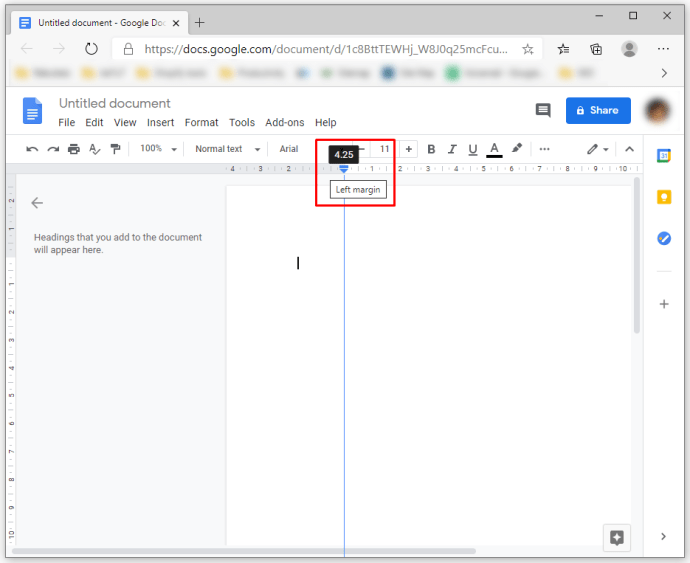
- Puteți face același lucru cu celelalte margini – jos, sus și dreapta. Trageți indicatorul în zona gri în funcție de preferințele dvs. Marginile de sus și de jos din Google Docs sunt situate în stânga și sunt reprezentate de rigla verticală.
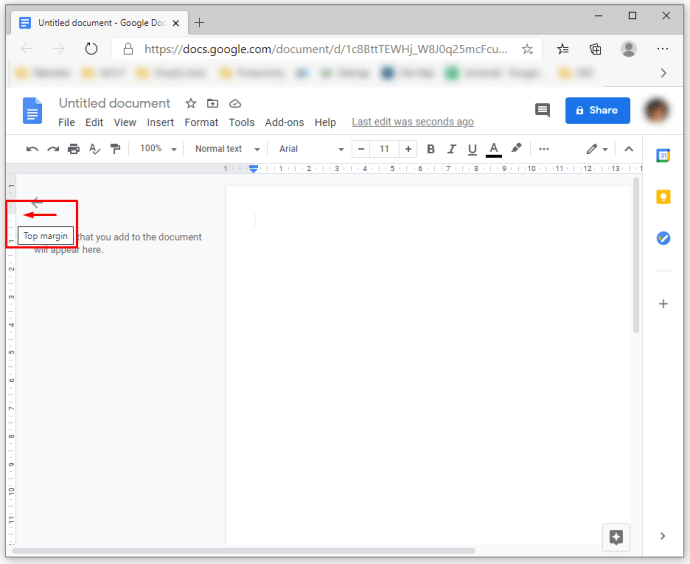
- La sfârșitul marginii tale, vei vedea un triunghi îndreptat în jos și un dreptunghi albastru. Aceste pictograme reprezintă indentarea din stânga și, respectiv, prima linie. De asemenea, ar trebui să poziționați aceste indentări, deoarece pictogramele de indentare se deplasează de-a lungul marginilor.
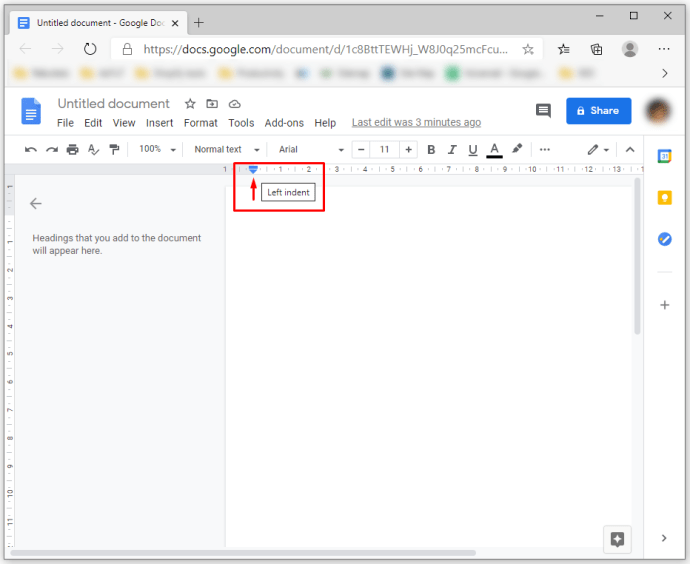
- În mod implicit, nu vor exista indentări în documentul dvs. Cu toate acestea, puteți schimba acest lucru trăgând prima indentație spre dreapta documentului cu aproximativ jumătate de inch.
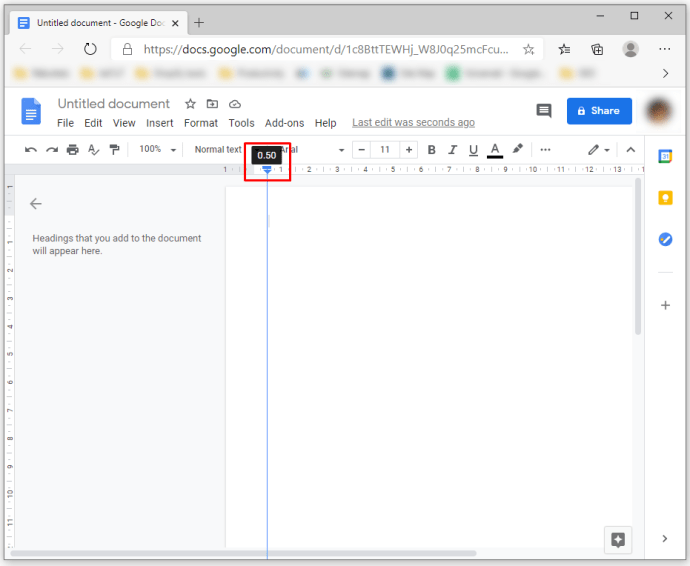
Modificarea marjelor în Google Docs cu opțiunea de configurare a paginii
Alternativa la navigarea riglei este utilizarea opțiunii Page Setup. Această caracteristică vă permite să introduceți măsurători precise pentru documentele dvs. De exemplu, iată ce trebuie să faceți pentru a seta marjele de un inch:
- În timp ce documentul este deschis, accesați secțiunea „Fișier” din meniu și selectați opțiunea „Configurare pagină”.
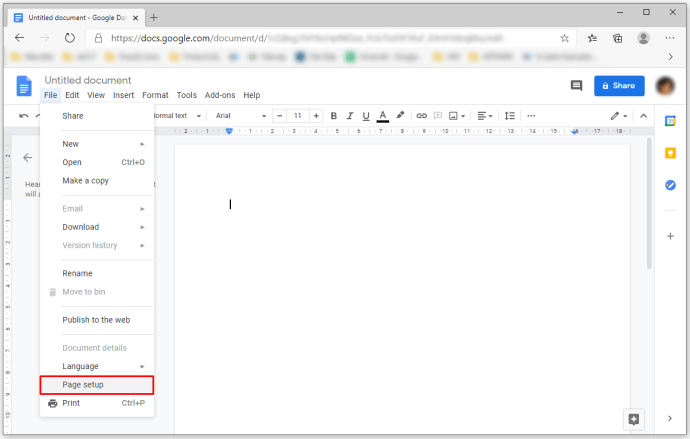
- Introduceți măsurătorile pentru marginile din stânga, dreapta, sus și jos în casetele situate sub secțiunea „Margini”.
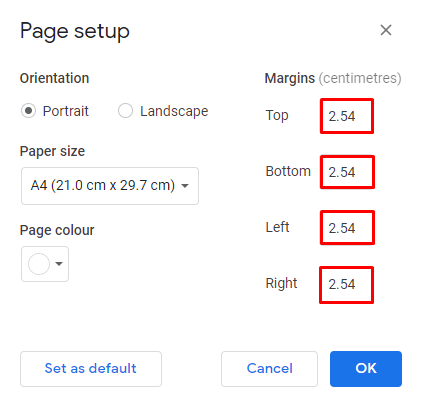
- Apăsați „OK” pentru a aplica modificările.
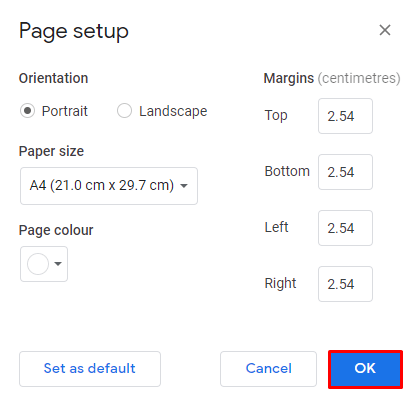
Cum să schimbați marjele în aplicația Google Docs pe iPhone
Google Docs este excepțional de ușor de utilizat pe iPhone. Faceți următorii pași pentru a modifica marginile:
- Deschideți fișierul Google Docs și accesați „Meniu”, reprezentat de cele trei puncte situate în colțul din dreapta sus al ecranului.
- Accesați secțiunea „Configurare pagină”.
- Apăsați pe „Margini”.
- Alegeți dacă doriți o configurație personalizată, lată, implicită sau îngustă pentru documentul dvs.
- Marjele personalizate vă permit să introduceți măsurători specifice pentru documentele dvs.
- Configurarea marjei late aplică margini din dreapta și din stânga de doi inci, însoțite de margini de sus și de jos de un inch.
- Utilizarea marjelor implicite înseamnă că toate cele patru marje vor fi setate la un inch.
- În cele din urmă, configurarea marginii înguste va crea marje de jumătate de inch pentru toate cele patru laturi.
Cum să schimbați marjele în Google Docs pe iPad
Procesul de modificare a marjelor din Google Docs pe iPad nu diferă foarte mult de ajustarea marjelor de pe un iPhone. Tot ce trebuie să faceți este să găsiți meniul și opțiunea „Configurare pagină” din lista derulantă. Restul pașilor sunt la fel.
Cum să schimbați marjele în aplicația Google Docs pe Android
Din păcate, Android nu permite utilizatorilor să-și schimbe marjele în Google Docs. Cu toate acestea, puteți face multe alte modificări fișierelor dvs. Google Docs de pe un dispozitiv Android pentru a ajusta aspectul documentelor. De exemplu, puteți modifica culoarea paginii, dimensiunea sau orientarea folosind telefonul Android. Iată cum să o faci:
- Deschideți un fișier preexistent sau creați un nou fișier Google Docs folosind butonul „Nou”.
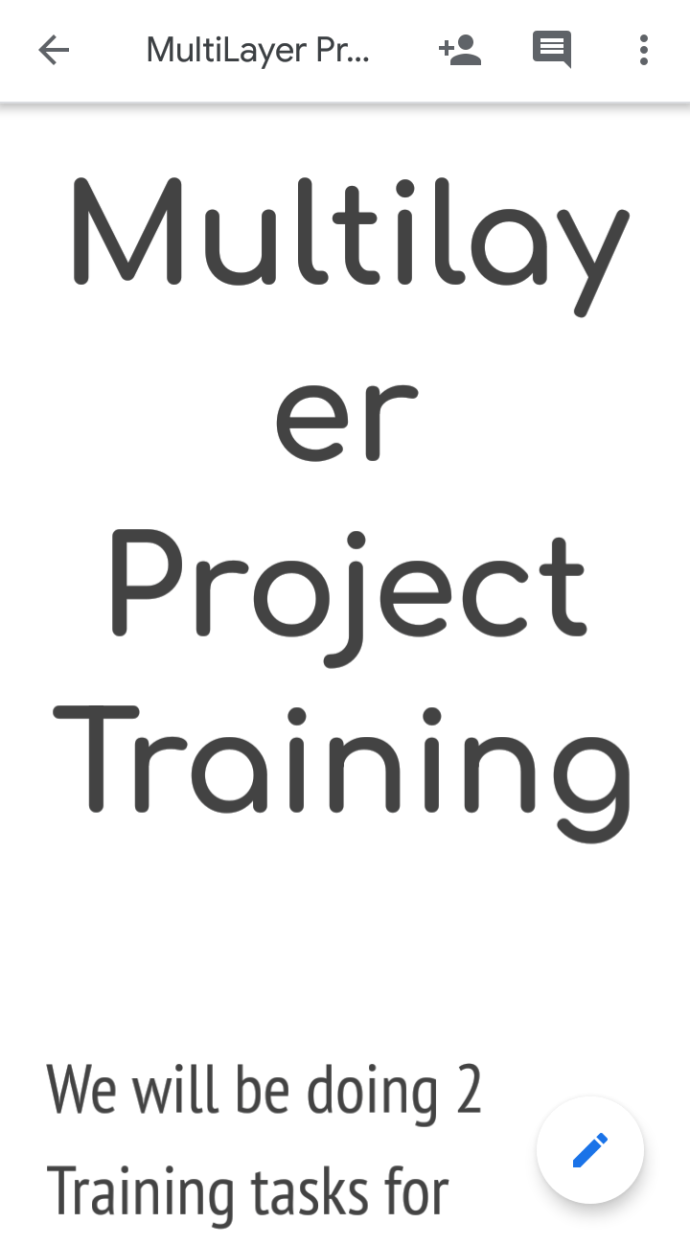
- Navigați la secțiunea „Editare” simbolizată de pictograma stilou din partea dreaptă a afișajului.
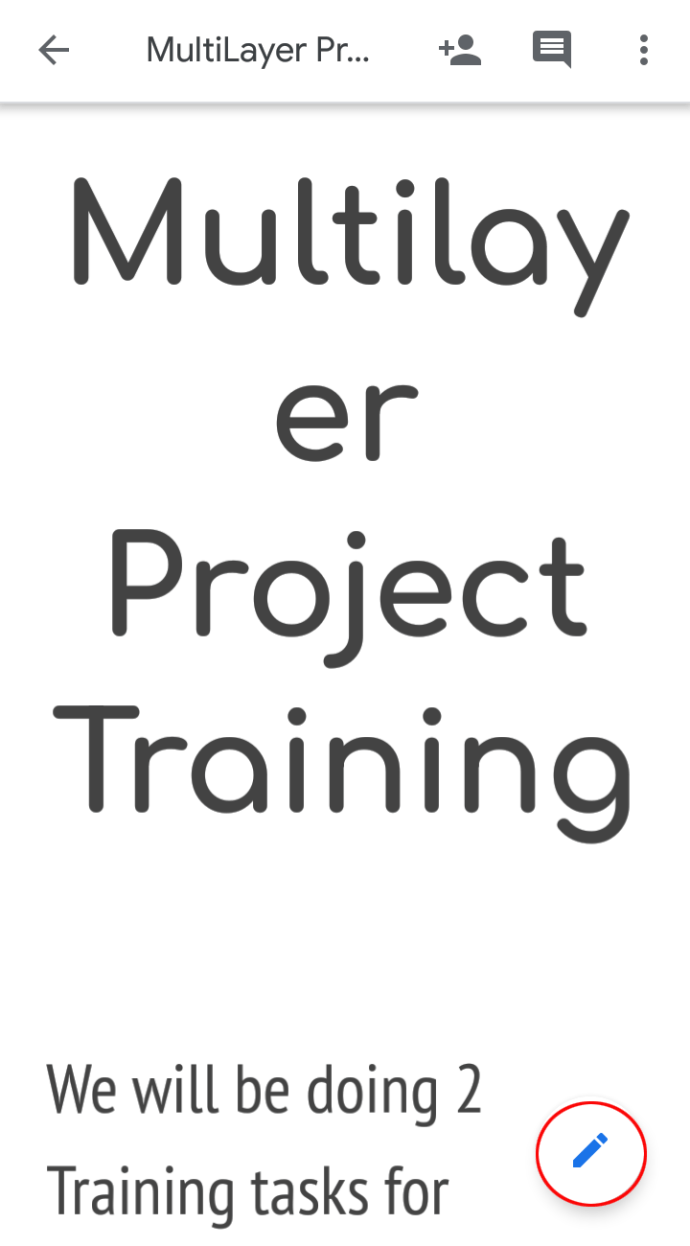
- Selectați „Configurare pagină”.
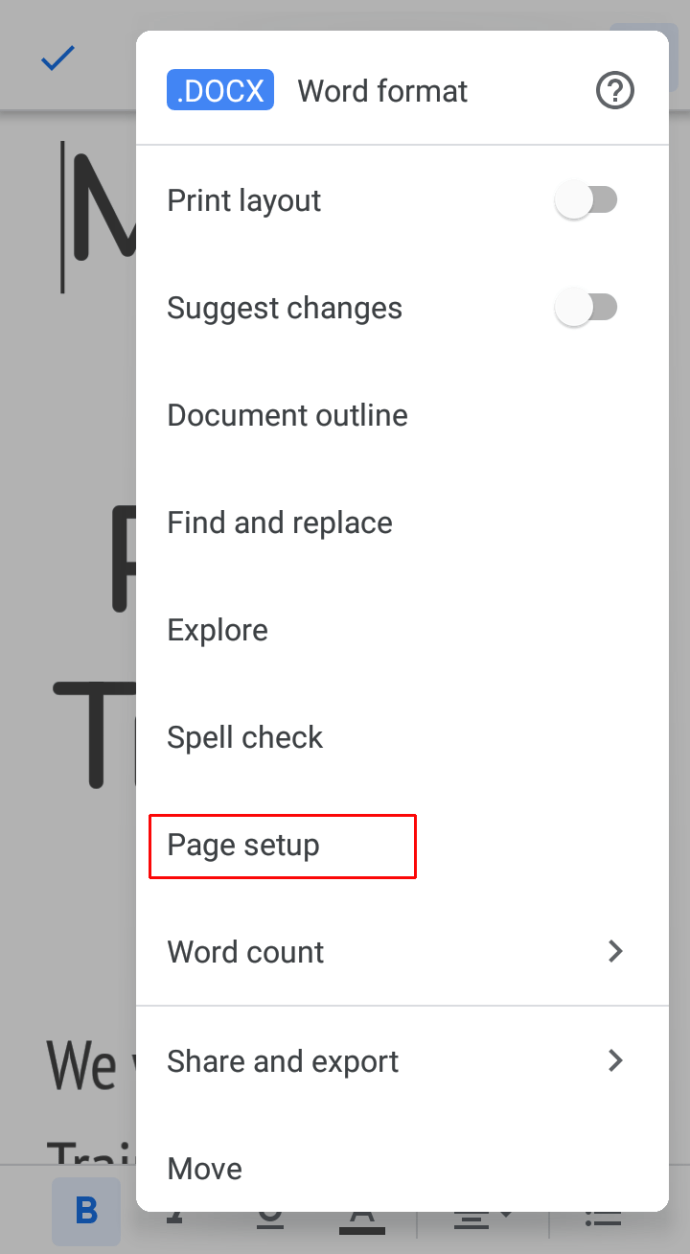
- Selectați setarea pe care doriți să o ajustați. De exemplu, setați orientarea la peisaj sau portret, modificați dimensiunea hârtiei (declarație, tabloid, scrisoare, A5, A4, A3 etc.) și utilizați o culoare diferită pentru documentul dvs.
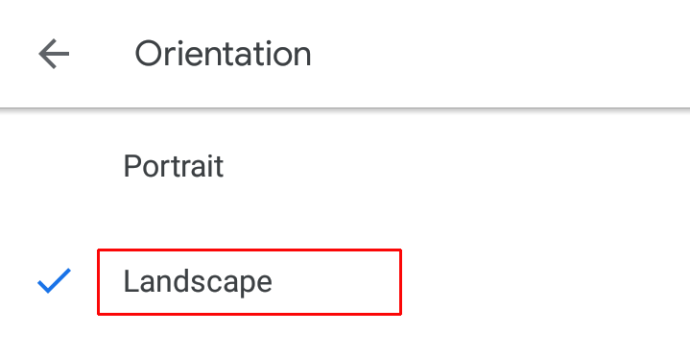
- Faceți orice modificare după cum credeți de cuviință și reveniți la documentul dvs.
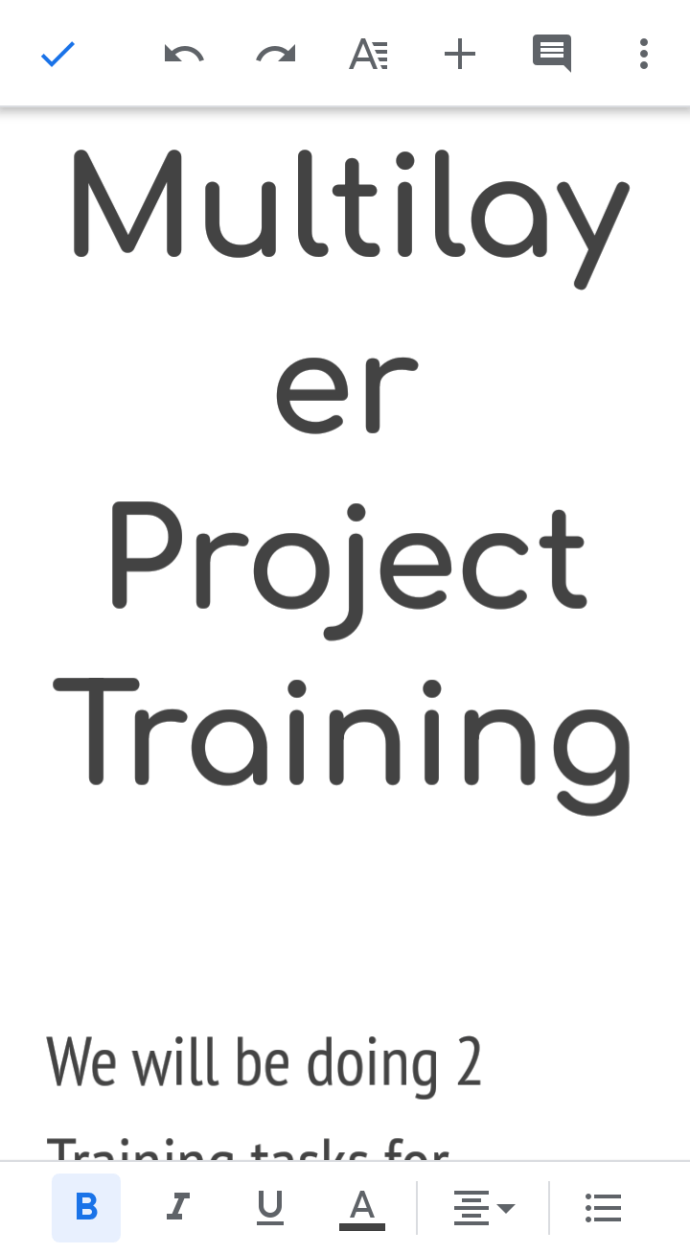
O altă caracteristică elegantă pe care o puteți accesa pe Android este editarea unui fișier în modul Aspect de imprimare. Acest lucru vă permite să vedeți cum va arăta fișierul dvs. odată tipărit și să faceți orice ajustări pentru a-i îmbunătăți aspectul înainte de a-l imprima efectiv. Iată ce trebuie să faceți pentru a accesa opțiunea de editare:
- Deschideți un fișier Google Docs.
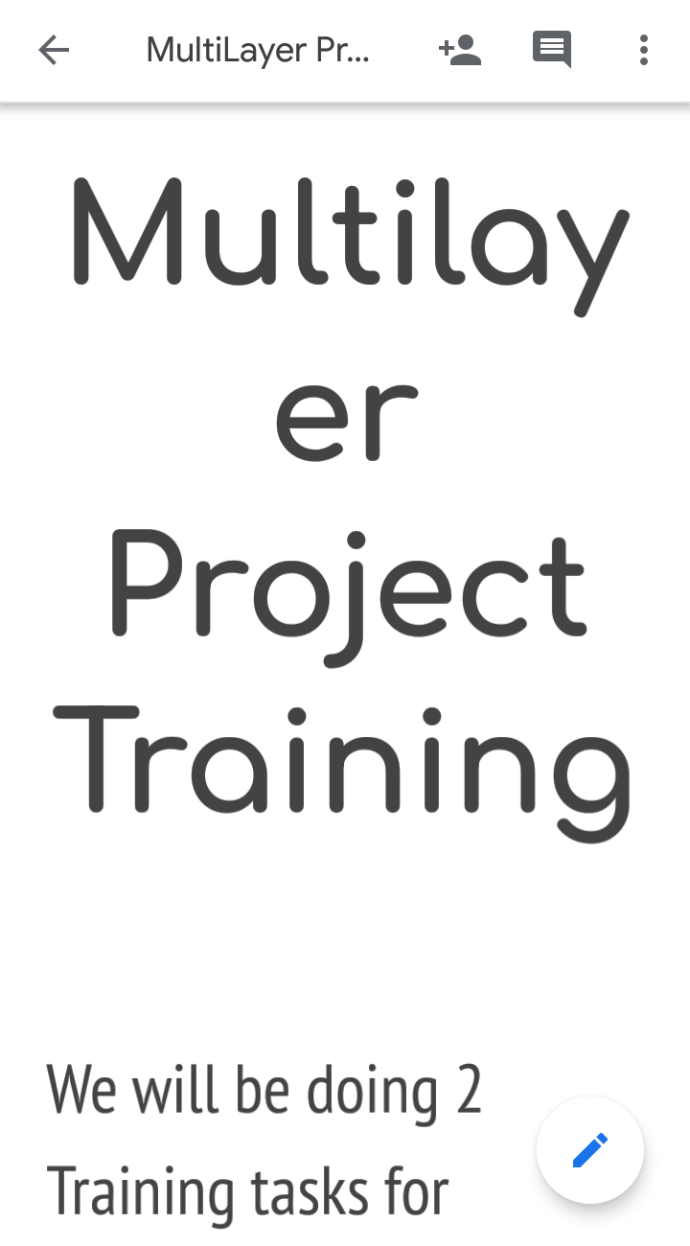
- În colțul din dreapta sus al ecranului, apăsați „Mai mult”, simbolizat de cele trei puncte verticale.
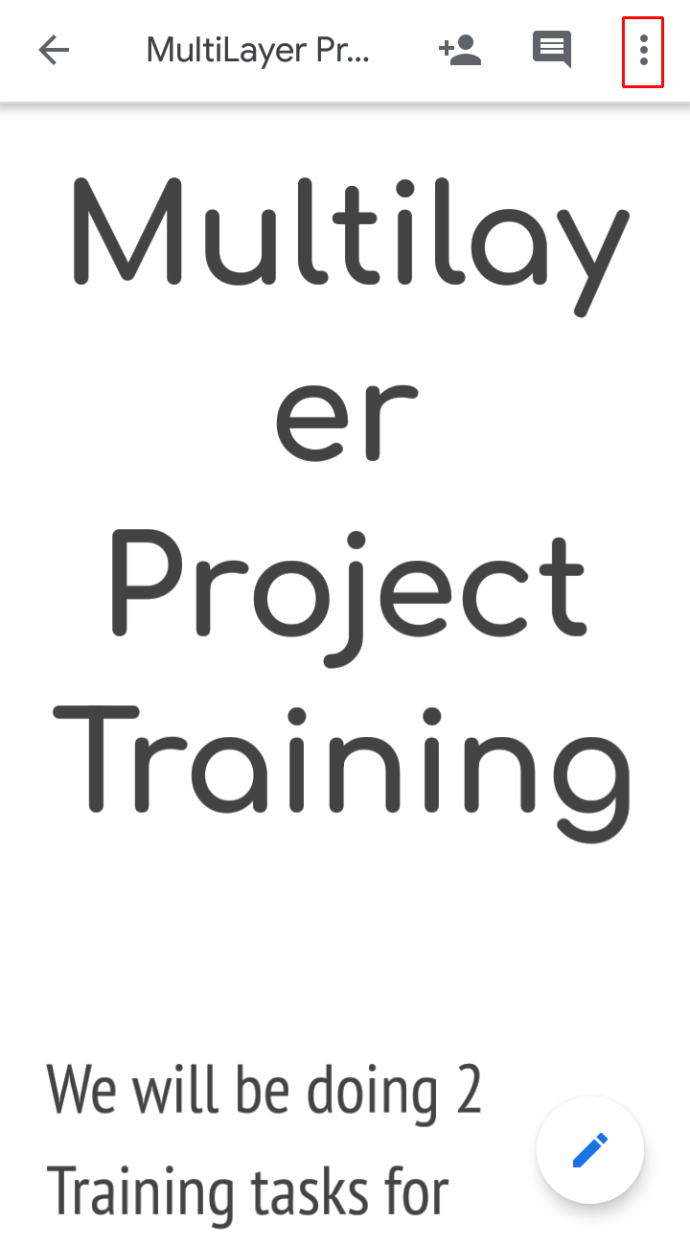
- Activați modul „Aspect de imprimare”.
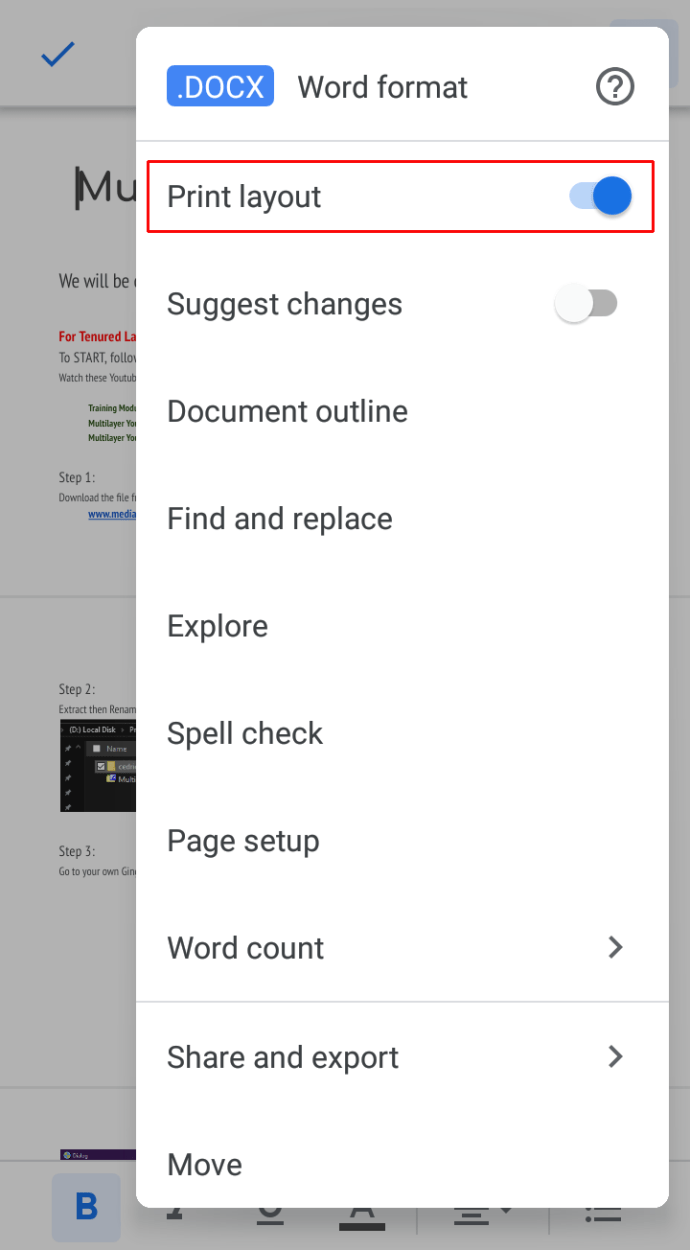
- Apăsați opțiunea „Editare”, marcată de simbolul stiloului
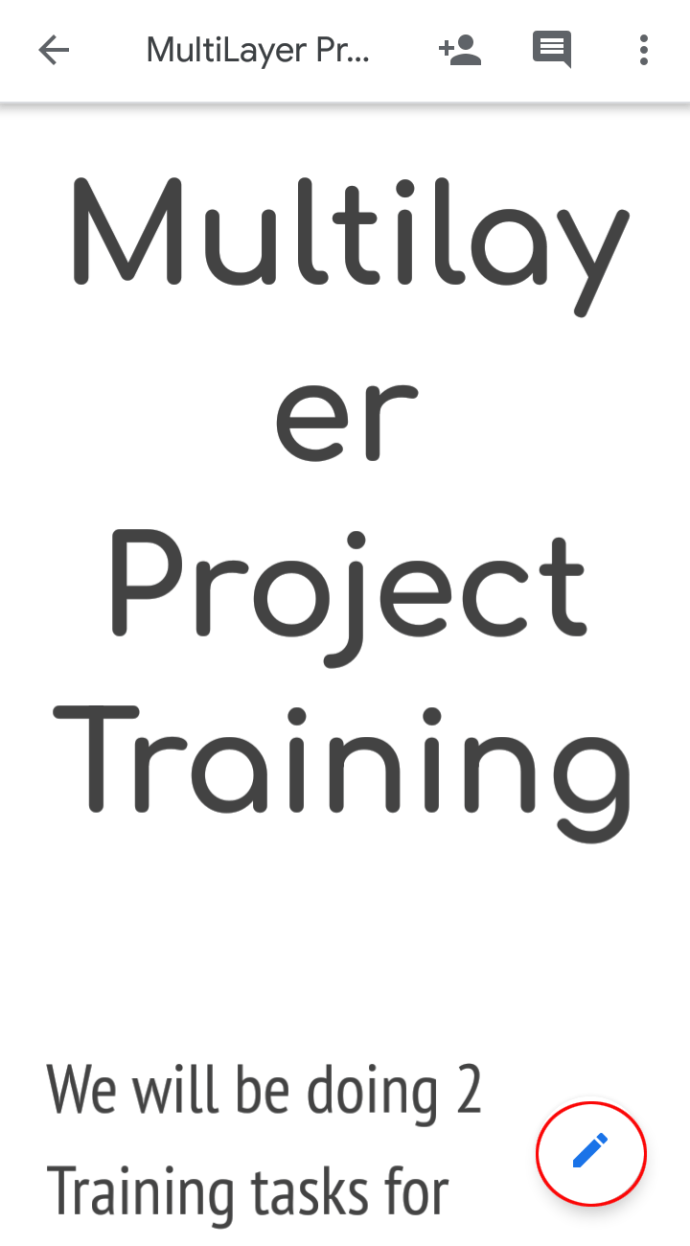
Cum se trece la marjele de un inch în Google Docs
Multe circumstanțe pot impune utilizatorilor Google Docs să-și modifice marjele la un inch. De exemplu, profesorii pot solicita această personalizare pentru a permite o scriere mai ușoară a notelor în margini. În orice caz, iată cum să setați toate cele patru margini la un inch:
- Deschideți un fișier Google Docs sau creați unul nou cu butonul „Nou”.
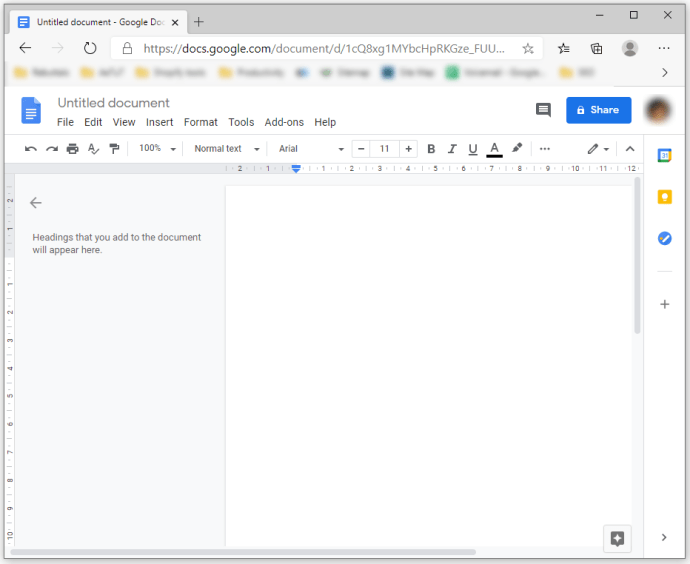
- Accesați secțiunea „Fișier” situată în partea din stânga sus a ecranului, chiar sub numele fișierului.
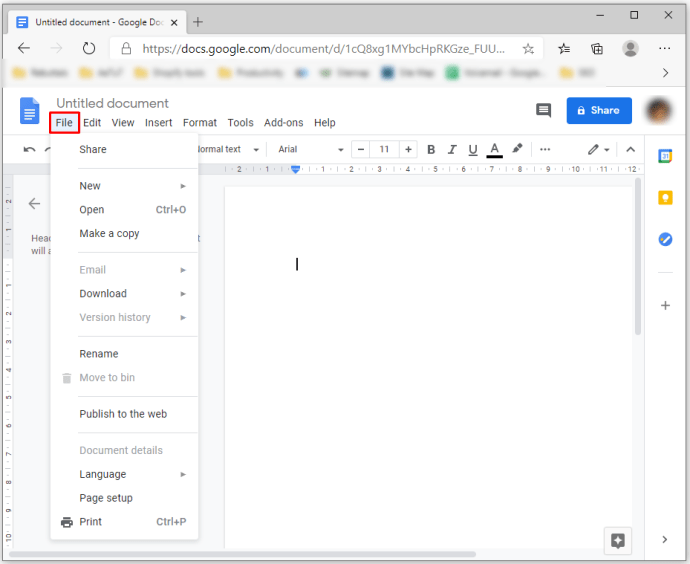
- Alegeți funcția „Configurare pagină” din partea de jos a meniului drop-down. Aceasta va deschide o nouă fereastră.
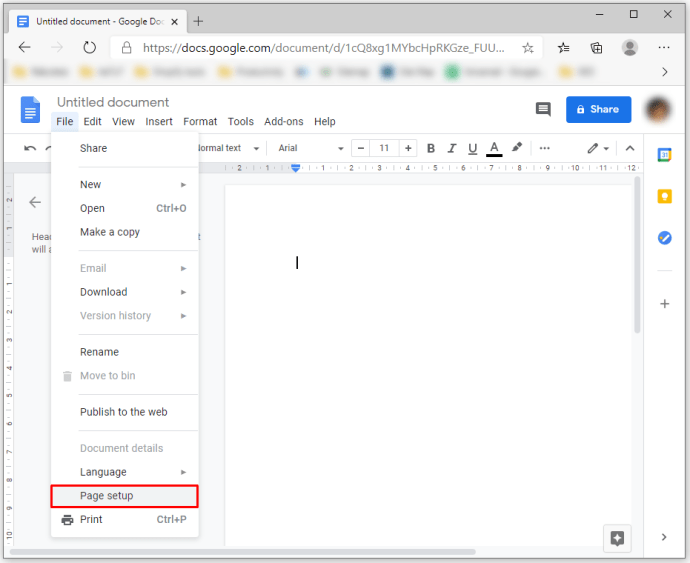
- Introduceți valorile dorite pentru marjele dvs. în casete. În acest caz, va trebui să setați valorile pentru toate cele patru margini la una.
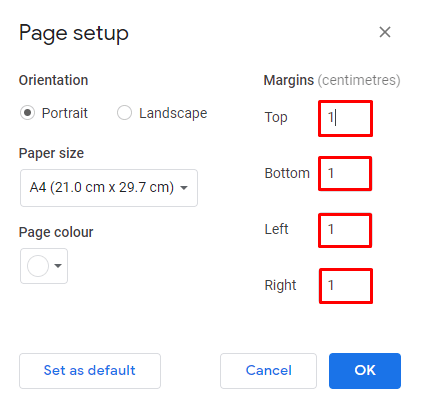
- Apăsați butonul „OK” pentru a aplica și a salva modificările.
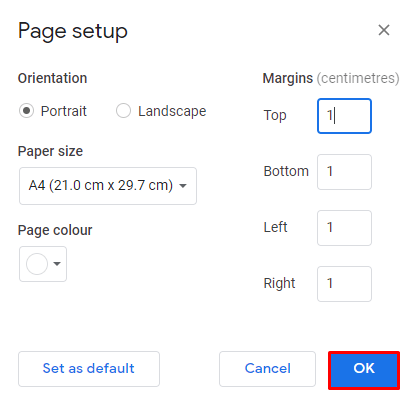
În plus, puteți utiliza și rigla pentru a seta marjele Google Docs la un inch. Urmați acești pași pentru a face acest lucru:
- Dacă nu puteți vedea rigla pe ecran, apăsați pe fila „Vizualizare” situată în bara de instrumente și alegeți „Afișați rigla” pentru a aduce rigla pe ecran.
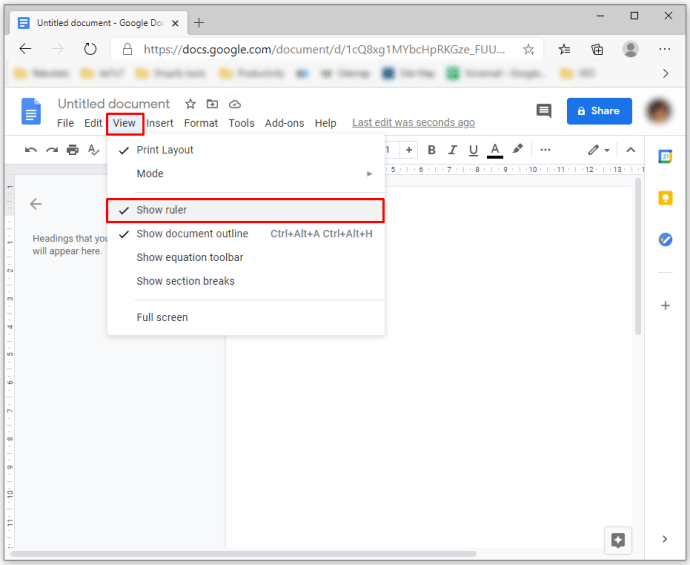
- După cum este descris în prima secțiune a acestui articol, începeți să faceți clic și să trageți indicatorii albaștri ai riglei pentru a ajusta dimensiunea marginilor.
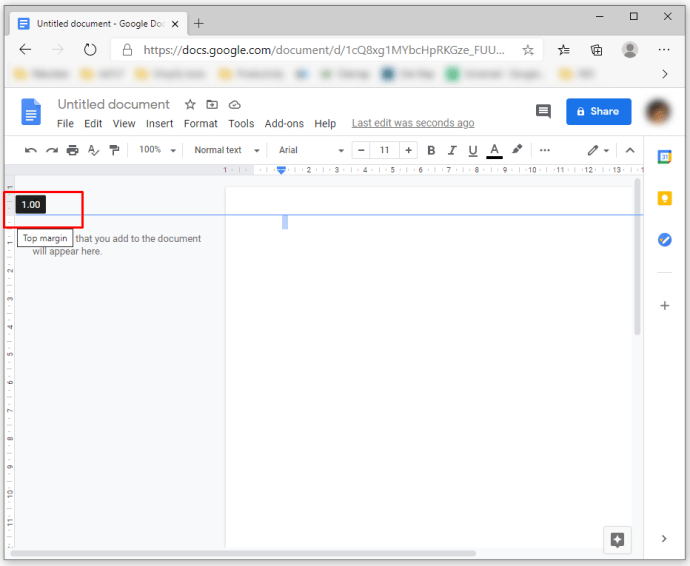
- Dacă doriți să modificați marginile întregului document, apăsați Ctrl+A sau Command+A pentru a evidenția întregul fișier. Apoi, începeți să reglați poziția indicatoarelor albastre. Dacă numărul de deasupra indicatorilor este „1”, marginile sunt setate la un inch.
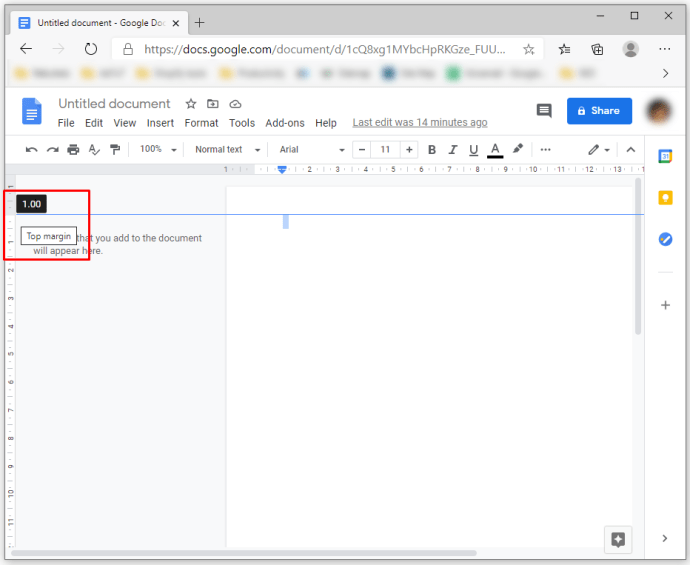
- Dacă doriți să ajustați marginile pentru paragrafele individuale, selectați secțiunea dorită și începeți să schimbați poziția indicatorilor pentru a seta marginile la un inch. Acest proces este denumit paragrafe de indentare.
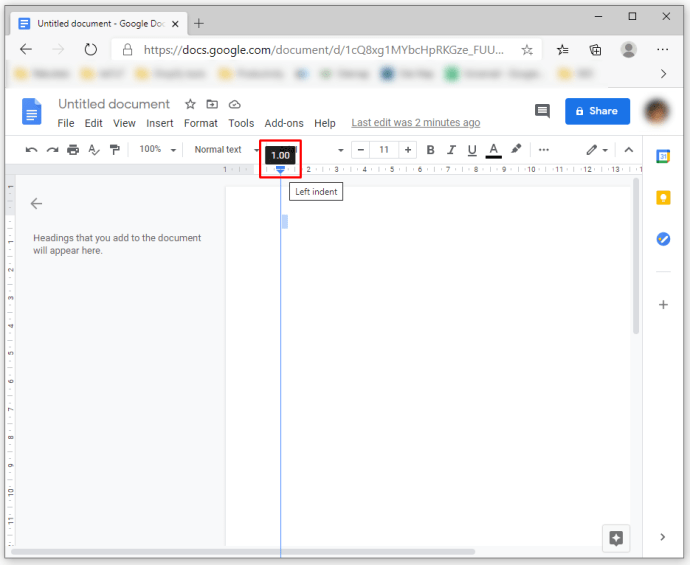
Cum să schimbați marjele pentru o pagină în Google Docs
Chiar dacă ar fi o caracteristică utilă, Google Docs nu vă permite să modificați marginile pentru o singură pagină a documentului. Cu toate acestea, am menționat deja o modalitate prin care vă puteți indenta paragrafele. Prin urmare, această opțiune poate compensa deficiența în unele cazuri.
Întrebări frecvente suplimentare
Cum schimbați marjele de sus și de jos în Google Docs?
Modificarea marginilor de sus și de jos nu este diferită de setarea restului marjelor dvs. în Google Docs. Cel mai simplu mod de a face acest lucru este folosirea opțiunii Page Setup.
După cum este descris mai sus, trebuie să mergeți la fila „Fișier” și să selectați opțiunea „Configurare pagină”, unde veți vedea casetele pentru toate cele patru margini, inclusiv cele de sus și de jos. Introduceți dimensiunea marginilor dorite în casete și apăsați butonul „OK” pentru a salva modificările.
Gânduri finale
Dacă știți deja cât de importante sunt marjele pentru fișierele dvs. Google Docs, setarea acestora vă va fi mult mai ușoară acum. Prin urmare, nu vă bazați întotdeauna pe marjele implicite, deoarece acestea pot fi uneori inadecvate pentru documentul dvs. În schimb, verificați cu atenție cerințele privind marjele și utilizați opțiunea Configurare pagină sau rigla pentru a vă ajusta marjele, așa cum am tratat în acest articol.